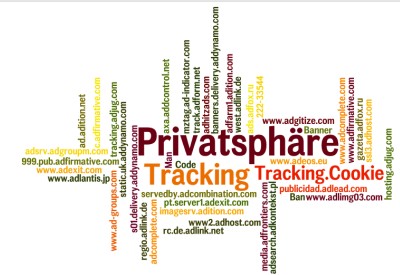 Die eigene Privatsphäre im Internet zu schützen wird immer schwieriger. Weder Industrie noch Politik haben Interesse daran, die Daten von Internetnutzen zu schützen. Vor einigen Jahren reichte es noch, nirgendwo seinen echten Namen und andere persönliche Daten wie Geburtsdatum oder Kontonummern anzugeben. Heute werden auf fast jeder Webseite unsichtbar im Hintergrund Daten gesammelt – und zwar nicht nur vom Betreiber der Webseite selbst, sondern auch von vielen weiteren kommerziellen Anbietern. Durch die Weitergabe der Daten an Dritte hat man selbst keinerlei Vorteile. Außerdem verliert man so mit der Zeit die Kontrolle über die eigenen Daten und ausgefeilte Profile über Konsumgewohnheiten, Interessen, Vorlieben und Abneigungen landen unbemerkt in nicht kontrollierbaren Datenbanken. Der Ausverkauf der Persönlichkeit ist in vollem Gang und nur ein wenig persönliche Informationshygiene hilft den neue Bedrohungen zu begegnen.
Die eigene Privatsphäre im Internet zu schützen wird immer schwieriger. Weder Industrie noch Politik haben Interesse daran, die Daten von Internetnutzen zu schützen. Vor einigen Jahren reichte es noch, nirgendwo seinen echten Namen und andere persönliche Daten wie Geburtsdatum oder Kontonummern anzugeben. Heute werden auf fast jeder Webseite unsichtbar im Hintergrund Daten gesammelt – und zwar nicht nur vom Betreiber der Webseite selbst, sondern auch von vielen weiteren kommerziellen Anbietern. Durch die Weitergabe der Daten an Dritte hat man selbst keinerlei Vorteile. Außerdem verliert man so mit der Zeit die Kontrolle über die eigenen Daten und ausgefeilte Profile über Konsumgewohnheiten, Interessen, Vorlieben und Abneigungen landen unbemerkt in nicht kontrollierbaren Datenbanken. Der Ausverkauf der Persönlichkeit ist in vollem Gang und nur ein wenig persönliche Informationshygiene hilft den neue Bedrohungen zu begegnen.
Da durch den Durchbruch von Facebook der Klarname ins Netz gewandert ist, ist die Verknüpfbarkeit von Surfgewohnheiten mit der eignen Person nicht mehr nur eine theoretische Möglichkeit sondern geschieht vollautomatisch und ständig.
In diesem Artikel werde ich einige Möglichkeiten auflisten seine Privatsphäre online zu verteidigen. Leider benötigen fast alle Maßnahmen eine gewisse Eigeninitiative und ein wenig Einarbeitung. Oft verliert man (zumindest am Anfang) etwas Komfort beim Surfen. Trotzdem kann die Nutzung der Tipps auf lange Sicht sehr nützlich sein.
Doch erstmal ein kleines Experiement. Für den kleinen Test habe ich einen aktuellen Firefoxbrowser in der Standardkonfiguration gestartet, alle vorhandenen Cookies gelöscht und danach 6 Seiten angesurft, und zwar Spiegel.de, Bild.de, GMX.de, Twitter, Facebook und eine Pornoseite. Das Ergebnis sind 21 neue permanente Cookies auf dem Rechner.
Bereits nach dem Aufruf dieser wenigen Seiten ist der Browser komplett verwanzt mit 3rd Party Cookies. Diese Cookies identifizieren meine Browserinstallation nun gegenüber den Urhebern und können von ihnen wieder ausgelesen werden. Dies kann zunächst einmal auf ihren eignen Seiten geschehen. Aber auch auf Seiten Dritter, mit welchen kooperiert wird.
So wird der Google-Cookie zum Beispiel auf jeder Seite gelesen , die Google-Analytics nutzt, Google Werbung schaltet, Google Maps einbindet oder einen der vielen anderen konstenlosen Google-Dienste für Webmaster benutzt. So erhält Google nicht nur eine Historie meiner Google Suchen, sondern nimmt es auch bei vielen anderen Seiten wahr, dass ich sie besuche.
Ähnlich läuft es mit den Cookies der anderen Anbieter. Werbefirmen, Marktforschungsinstitute, Spammer und Marketingfirmen versuchen ständig auf dem Browser Cookies zu setzen und auf Partnerseiten wieder auszulesen, um mehr über mich zu erfahren.
Dies geschieht entweder über kleine unsichbare Dateien auf der Webseite („Zählpixel“,“TrackingImage“) oder durch Javascripte, die auf den Partnerseiten eingebaut werden.
Ein erster Schritt für mehr Privatsphäre ist es also die Tracking-Cookie, Zählpixel und Tracking-JavaScript Flut zu bekämpfen.
Tipp 1 – Mit einem lokalen Hostfile einen Großteil der Spione komplett aussperren.
Als Grundimmunisierung gegen die Pest hilft ein lokales Hostfile. In jedem modernen Betriebssystem kann im Hostfile eine Liste von Domainnamen mit der dazugehörigen IP
hinterlegt werden. Das System benutzt zuerst das lokale Hostfile um Adressen im Internet nachzuschlagen, erst danach einen DNS-Server im Internet. Trägt man im Hostfile also Adressen von schädlichen Domains ein, die Tracking-Cookies setzen wollen und leitet die Anfragen an diese Seiten lokal um, kann der Browser diese schädlichen Seiten nicht mehr erreichen.
Somit hat man schon einen Großteil des Problems gelöst. Ein sehr gut gepflegtes Hostfile, das tausende von Trackingdomains enthält kann man hier finden:http://winhelp2002.mvps.org/hosts.txt Unter Linux speichert man es einfach als /etc/hosts auf dem lokalen Rechner ab, um es zu aktivieren.
#!/bin/bash wget -O /tmp/tracking.txt http://winhelp2002.mvps.org/hosts.txt mv /etc/hosts /etc/hosts.backup mv /tmp/tracking.txt /etc/hosts
Betreibt man einen eigenen DNS-Server im LAN, kann man diesen auch so konfigurieren, dass er das Hostsfile nutzt und so automatisch das ganze LAN zentral befreien.
Tipp 2: Google nur das Nötigste mitteilen mit GoogleSharing
Google ist Tracker #1 im Internet und erfasst auf Umwegen inzwischen fast auf jeder besuchten Seite persönliche Daten, diese können durch persönliche Identifikation über GMail, Google+ oder andere personalisierte Dienste auf die eigene Person zurückgeführt werden und mit den eigenen Google-Suchen verknüpft werden. Dagegen hilft das Ablehnen des Google-Cookies und das interessante Firefox-Plugin GoogleSharing. Das Plugin anonymisert jeden Kontakt zu Google indem es ständig zufällige Identitäten erstellt, die mit allen anderen Nutzern des Plugins geteilt werden. Google kann bei Benutzung des Plugins den einzelnen Nutzer nicht mehr in dieser anonymisierten Zufallsmasse identifizieren.
Das Plugin funktioniert vollautomatisch und verringert die Geschwindigkeit von Google nur unerheblich.
GoogleSharing gibt es direkt in Firefox unter Extras/Addons oder von dieser Webseite: https://addons.mozilla.org/en-US/firefox/addon/googlesharing/
Tipp 3: Volle Kontrolle über Cookies mit Cookie Monster
Cookies sind nicht nur zum Tracken da. Viele Webseiten benutzen sie für vollkommen legitime Funktionen, wie das Loginmanagement oder das Speichern von Benutzervoreinstellungen. Deshalb ist es sinnvoll, zunächst einmal alle Cookies generell zu verbieten und danach Schritt für Schritt manuell die Cookies zu erlauben, die man tatsächlich für Seiten, die man häufig aktiv nutzt benötigt. Dies ist mit Firefox-Bordmitteln zwar möglich, aber leider recht umständlich. Hier hilft das kostenlose Plugin „Cookie Monster“. Es befindet sich nach der Installation im Systemtray und ermöglicht einen schnellen Zugriff auf die Cookieeinstellungen für die aktuell geöffnete Seite. Cookie Monster zu konfigurieren macht zunächst ein wenig Arbeit, da viele Seiten tatsächlich ohne Cookies nicht funktionieren, jedoch erhält man nach kurzer Zeit das bestmögliche Maß an individueller Cookiehygiene. Cookie Monster gibt es hier: https://addons.mozilla.org/de/firefox/addon/cookie-monster/
Tipp 4: Tracking JavaScripte, IFRAMES und Flash-Movies verbieten mit NoScript
Die meisten Cookies werden durch JavaScripte gesetzt. Da sehr viele Webseiten beim kompletten Deaktivieren von Javascript unbenutzbar werden, muss man leider auch hier eine Selektion vornehmen, genauso wie bei den Cookies. Tracking kann auch über IFRAMES und Flash-Movies erfolgen, auch hier hilft NoScript.
Hier gilt der gleiche Ansatz: Zunächst einmal alle Scripte komplett verbieten und danach Stück für Stück benötigte Skripte erlauben. Dabei hilft das Firefox Plugin NoScript, das ähnlich wie Cookie Monster von der Taskleiste aus erreichbar ist und das Erlauben oder Verbieten von Javascript pro besuchter Seite erlaubt. Auch hier hat man zu Beginn viel Stress, fast gar nichts funktioniert mehr. Mit der Zeit hat man das Plugin allerdings so gut an die persönlichen Bedürfnisse angepasst, dass es kaum noch behindert. Als netter Zusatzeffekt laden viele Seiten deutlich schneller, da sie nicht während dem Seitenaufbau noch verschiedene externe Daten von Drittanbietern nachladen müssen.
Tipp 5: IP-Adresse anonymisieren mit TOR-Button
Durch die vorhergehenden Tipps habe ich nun zumindest schon einmal 99,9% der 3rd Party Tracker ausgeschaltet. Webseiten die ich besuche bekommen aber trotzdem noch mit wer ich bin und können meine IP-Adresse protokollieren. Hier hilft das TOR-Netzwerk, über das man anonym surfen kann. Das Prizip ist ähnlich dem GoogleSharing. Die eigene IP-Adresse geht in einem großen Pool anderer Adressen unter und ist nicht mehr auf den eigenen Anschluß zurückzuverfolgen.
TOR ist leider recht langsam und deshalb nicht für den alltäglichen Gebrauch geeignet. Es kann aber fallweise sehr nützlich sein. TOR ist über ein Plugin sehr leicht in den Firefox zu integrieren und schnell ein- und ausschalten. Weitere Infos und Downloads gibt es hier: https://www.torproject.org/torbutton/
Tipp 6: Werbung entfernen mit AdBlock Plus
Alle Werbebanner, sich nicht durch die bisherigen Tipps ohnehin schon verabschiedet haben, kann man mit AdBlock Plus entfernen. Dieses Plugin benutzt eine Liste von Servern von Werbeanbietern und blockt den Zugriff auf deren Server. So kann Firefox keine Werbebanner und Filme mehr nachladen und die entsprechenden Stellen auf den Webseiten bleiben leer. Das Plugin funktioniert vollautomatisch und erwischt sehr viel Werbung, bevor sie den Browser erreichen kann. Werbung, die AdBlock nicht automatisch blockt, kann manuell markiert werden, so dass AdBlock sie danach erkennen und blocken kann. Adblock gibt es hier: https://addons.mozilla.org/de/firefox/addon/adblock-plus
Tipp 7: So oft wie möglich HTTPS benutzen mit HTTPS-Everywhere
Viele Webseiten ermöglichen den Zugang nich nur per HTTP (unverschlüsselt) sondern auch per HTTPS (verschlüsselt). Das bedeutet, dass der komplette Datenverkehr zwischen dem lokalen Rechner und dem Webserver verschlüsselt wird und niemand zwischen dem eigenen Rechner und dem Server den Datenverkehr mitlesen kann. Das Plugin HTTPS-Everywhere pflegt eine Liste von Webseiten, die sowohl HTTP als auch HTTPS anbieten. Benutzt man für eine dieser Webseiten HTTP, wird man automatisch auf die HTTPS-Version der Seite umgelenkt und surft somit verschlüsselt. https://www.eff.org/https-everywhere
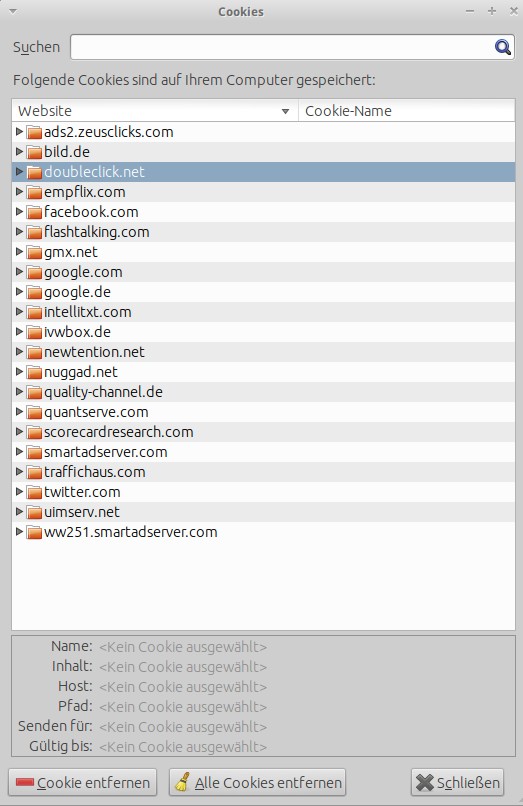
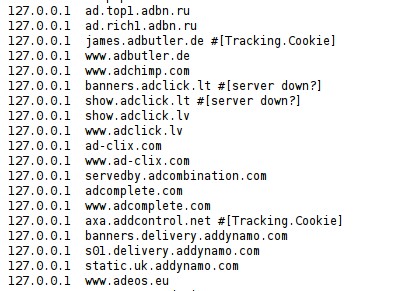
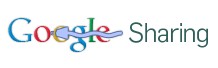
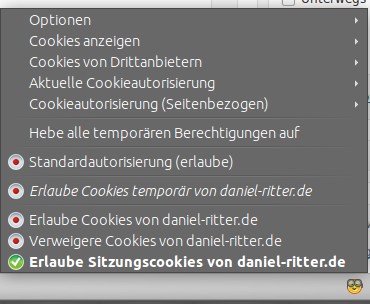
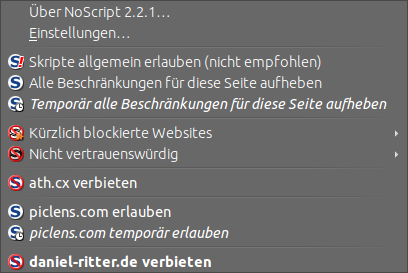

Ich habe Tor schon öfters versucht. Jedoch hatte ich immer sehr langsame Verbindungen. Wer hat auch diese Probleme gehabt? Mometan ändere ich meine IP mit fogender Proxy Seite: http://www.proxybuster.org – Funktioniert wunderbar.
Evt. ist ein FlashCookie-Entfern-Add-on auch hilfreich.
Stichwort SuperCookie: https://de.wikipedia.org/wiki/Supercookie
und BetterPrivacy:
https://addons.mozilla.org/en-US/firefox/addon/betterprivacy/